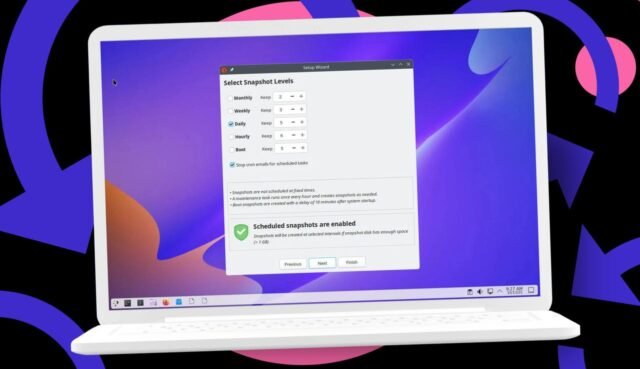Sekojiet ZDNET: Pievienojiet mūs kā vēlamo avotu Google tīklā.
ZDNET atslēgas
- Momentuzņēmumi ir būtiska sistēmas darbības uzturēšanas sastāvdaļa.
- Savā izplatīšanā vēlēsities instalēt bezmaksas lietotni Timeshift.
- Noteikti saglabājiet momentuzņēmumus ārējā diskdzinī.
Ja vēlaties nodrošināt, ka jums vienmēr darbojas Linux sistēma, momentuzņēmumi ir nepieciešami. Momentuzņēmumi ir saglabāts jūsu sistēmas “laika momenta” stāvoklis, kas tiek izveidots (manuāli vai automātiski) un ko var izmantot sistēmas atgriešanai.
Atšķirība starp momentuzņēmumiem un dublējumu
Šī ir svarīga atšķirība, kas jums jāzina. Pirmkārt, momentuzņēmums ir konkrēta datu kopija, kas tver sistēmas pašreizējo stāvokli, savukārt dublējums ir pilnīgs konkrētu datu dublikāts, kas tiek glabāts atsevišķi atkopšanai. Ciktāl tas ir paredzēts katrai no tām, momentuzņēmums ir paredzēts ātrai atkopšanai, testēšanai un virtuālai videi, savukārt dublējums ir ilgtermiņa datu aizsardzībai un avārijas seku novēršanai.
Tāpat: Daudzpusīgākie Linux izplatījumi, ko šobrīd varat instalēt – un es tos visus esmu izmēģinājis
Lai nodrošinātu visdrošāko atkopšanas sistēmu, ir svarīgi, lai jums būtu gan momentuzņēmumi, gan dublējumkopijas, no kurām katra tiek apstrādāta atšķirīgi.
Mēs runāsim par momentuzņēmumiem operētājsistēmā Linux.
Tāpat: 8 lietas, ko varat darīt ar Linux, ko nevarat izdarīt ar MacOS vai Home windows
Pirms mēs to darām, jums jāzina viena ļoti svarīga lieta. Ir divi galvenie ceļi momentuzņēmumu izveidei operētājsistēmā Linux: Btrfs un rsync. Izmantojot Linux izplatīšanu ar Btrfs (piemēram, openSUSE), momentuzņēmumi aizņem ievērojami mazāk vietas un ir daudz ātrāki. Ja jūsu izplatīšana neizmanto Btrfs failu sistēmu, jūs aprobežosities ar lēnāku un vietu aizņemošāku rsync.
Jebkurā gadījumā jūs joprojām saņemsit momentuzņēmumus, kurus var izmantot sistēmas atgriešanai.
Kā instalēt Timeshift
Kas jums būs nepieciešams: Vienīgais, kas jums būs nepieciešams, ir Linux izplatīšana un lietotājs ar sudo privilēģijām.
Tāpat: Vienīgais antivīruss, kuram es uzticos operētājsistēmā Linux, un to var izmantot bez maksas
Atkal vislabākais variants ir Linux distribūcija, kas izmanto Btrfs failu sistēmu. Jums būs nepieciešams arī ārējais disks, kurā saglabāsit savus momentuzņēmumus. Ja saglabāsiet tos vietējā failu sistēmā, jums būs problēmas ar tiem piekļūt, ja kaut kas noiet greizi. Tā kā es to demonstrēju virtuālajā mašīnā, es turpināšu un saglabāšu momentuzņēmumu vietējā diskā, tāpēc noteikti to nedariet.
Tā vietā, lai instalētu Timeshift, izmantojot komandrindu, instalēsim to, izmantojot jūsu izplatīšanas lietotņu veikalu. Piemēram, vietnē openSUSE (ar KDE Plasma darbvirsmu) atveriet Uncover un pēc tam meklējiet Timeshift.
Rādīt vairāk
Timeshift instalēšana vietnē openSUSE.
Džeks Valens/ZDNET
Kad redzat ierakstu Timeshift, noklikšķiniet uz Instalēt. Jums tiks prasīts ievadīt lietotāja paroli. Pēc veiksmīgas autentifikācijas programma tiks instalēta.
Rādīt vairāk
Notiek momentuzņēmuma iestatīšana
Tagad ir pienācis laiks iestatīt momentuzņēmumu. Pirms to darāt, noteikti pievienojiet ārējo disku. Kad tas ir parūpējies, ir pienācis laiks konfigurēt.
Tāpat: es esmu komandrindas profesionālis, un šī ir labākā termināļa lietotne, ko jebkad esmu izmantojis, pateicoties AI.
1. Atveriet Timeshift
Atveriet darbvirsmas izvēlni un meklējiet Timeshift. Kad atrodat lietotnes ikonu, noklikšķiniet uz tās, lai palaistu rīku.
2. Izvēlieties savu veidu
Pirmajā Timeshift iestatīšanas vedņa logā jums tiks lūgts atlasīt Btrfs vai rsync. Ja jūsu izplatīšana izmanto Btrfs, atlasiet to; pretējā gadījumā atlasiet rsync. Ja jūsu izplatīšana nedarbojas Btrfs failu sistēmā, Btrfs būs pelēkā krāsā. Noklikšķiniet uz Tālāk, lai turpinātu.
Ja jūsu sistēma neizmanto Btrfs, tā būs pelēkā krāsā.
Džeks Valens/ZDNET
3. Izvēlieties momentuzņēmuma galamērķi
Nākamajā logā atlasiet disku, kurā būs jūsu momentuzņēmumi, un noklikšķiniet uz Tālāk.
Noteikti atlasiet ārējo disku, kurā glabāt savus momentuzņēmumus.
Džeks Valens/ZDNET
4. Izvēlieties momentuzņēmuma līmeņus
Atvērtajā logā varat konfigurēt, cik bieži vēlaties uzņemt momentuzņēmumus un cik daudz no tiem vēlaties saglabāt. Es ļoti iesaku jums ietaupīt vismaz piecus. Ja saglabājat tikai vienu un pēc momentuzņēmuma uzņemšanas noiet greizi, nevarēsit atgriezties darba stāvoklī.
Noteikti saprātīgi konfigurējiet momentuzņēmuma līmeņus.
Džeks Valens/ZDNET
Varat atlasīt vairākus momentuzņēmuma līmeņus. Piemēram, varat palaist ikdienas momentuzņēmumu un saglabāt piecus līmeņus, pēc tam pievienot ikmēneša momentuzņēmumu un saglabāt tikai divus.
Tāpat: Vai vēlaties saglabāt savu novecojošo datoru? Izmēģiniet šos 5 Linux izplatījumus
Kad esat par to parūpējies, noklikšķiniet uz Tālāk.
5. Neiekļaujiet mājas direktorijus
Mans padoms jums ir neiekļaut momentuzņēmumā savus mājas direktorijus. Tā vietā jums vajadzētu izveidot šo direktoriju dublējumu. Atstājiet neatzīmētu opciju “Iekļaut @residence apakšsējumu dublējumkopijās” un noklikšķiniet uz Tālāk.
Jums vajadzētu dublēt savus mājas direktorijus, nevis veikt to momentuzņēmumu.
Džeks Valens/ZDNET
Pēc tam varat noklikšķināt uz Pabeigt, un esat pabeidzis. Timeshift automātiski sāks saglabāt jūsu momentuzņēmumus.
Kā izmantot savus momentuzņēmumus
Lai atgrieztu sistēmu darba stāvoklī, jums ir jāveic šādas darbības:
- Lejupielādējiet izmantotā izplatīšanas ISO.
- Ierakstiet ISO USB diskdzinī.
- Izslēdziet datoru.
- Ievietojiet USB disku.
- Iedarbiniet datoru.
- Kad tiek atvērta tiešā occasion, instalējiet programmu Timeshift.
- Atveriet Timeshift.
- Noklikšķiniet uz Atjaunot.
- Atlasiet momentuzņēmumu, kuru vēlaties izmantot.
- Atjaunot.
Tāpat: Déjà Dup ir tikpat vienkāršs dublēšanas rīks, kādu jūs atradīsit operētājsistēmā Linux
Un tur jums ir iestatīta momentuzņēmumu sistēma. Vienkārši neaizmirstiet izveidot arī sava mājas direktorija (un jebkura cita direktorija, kurā ir svarīgi dati) dublējumu.
Saņemiet rīta populārākos stāstus savā iesūtnē katru dienu, izmantojot mūsu Tech At present biļetens.